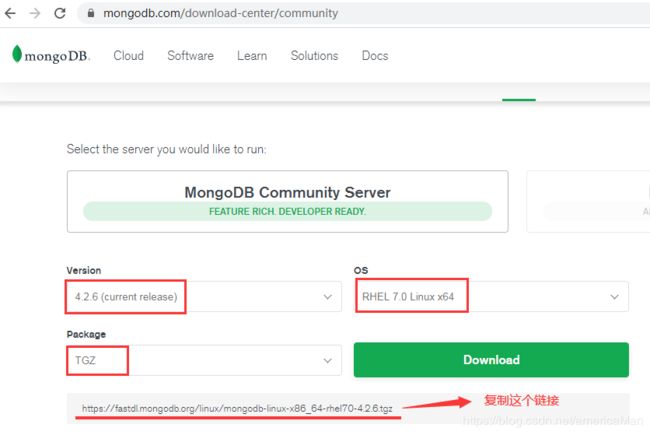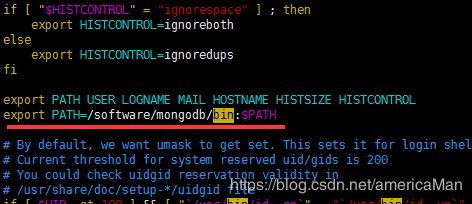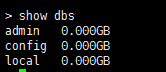MongoDB在Linux, Centos系统下的超详细安装教程
MongoDB 是一个基于分布式文件存储的数据库。由 C++语言编写。是一个介于关系数据库和非关系数据库之间的产品,是非关系数据库当中功能最丰富,最像关系数据库的。下面介绍它在Linux下的安装方式,本篇以Centos 7.x 为例,其他Linux发行版也是大同小异的,也可以当做参考。本文主要介绍两种安装方式,一、下载安装包安装。 二、用yum安装
一、从官网下载安装包安装
1、下载并且解压压缩包
MongoDB官方网站 https://www.mongodb.com/ ,找到community社区版,https://www.mongodb.com/download-center/community 然后选择对应的版本下载,注意Centos就是Redhat,没有Centos的版本,所以这里选择Redhat。
- Version版本,选择带有current字眼的,这是最新的稳定版本
- OS是系统,这里选择RHEL 7.0 ,对应的Centos就是7.x
- Package 是包的格式,这里选择TGZ,是压缩包
选择完成之后,下载按钮下面会出现一个链接,如上面图所示,然后复制这个链接。
准备好一个目录,用来下载安装mongodb,比如,我这边有个专门用来放软件的目录: /software
进入这个目录,然后下载刚才的压缩包:
curl -O https://fastdl.mongodb.org/linux/mongodb-linux-x86_64-rhel70-4.2.6.tgz下载好之后,解压这个目录的
tar -zxvf mongodb-linux-x86_64-rhel70-4.2.6.tgz解压后的文件夹的名字非常长,为了方便可以重命名为mongodb
mv mongodb-linux-x86_64-rhel70-4.2.6 mongodb这样,mongodb就下载好了,然后进入这个目录 ,此时绝对路径是 /software/mongodb
其实现在mongodb已经算是安装好了,压缩包的好处就是免安装,但是为了方便,还需要做一下配置
2、配置运行所需的文件夹和配置文件
(1) 创建数据和日志存放的文件夹
在此目录 /software/mongodb 下面,
执行 mkdir data 用来存放mongodb的数据库数据
执行 mkdir logs 用来存放mongodb运行产生的日志
先创建好这两个目录,免得到时候启动报错
此时,目录下面的文件应该是这样
(2) 创建配置文件
里面指定数据库路径,日志路径及其他启动参数,比如端口号,是否开启认证等,这样方便启动
vim mongodb.conf里面填写配置信息,其他配置请查询官网,这里配置主要的
# 日志文件位置
logpath=/software/mongodb/logs/mongod.log
# 以追加方式写入日志
logappend=true
# 是否以守护进程方式运行
fork=true
# 默认27017
port = 27017
# 数据库文件位置
dbpath=/software/mongodb/data
# 允许哪个ip的连接,0.0.0.0表示任意ip都可以连接
bind_ip=0.0.0.0
# 是否以安全认证方式运行,默认是不认证的非安全方式,一开始安装启动不要开启,设置好密码后再重启
#auth = true注意首次启动auth不要开启,先注释掉,后续有需要再开启
编辑vim保存之后,此时目录结构如下:
![]()
(3) 为了能在任何地方,运行mongodb的命令,可以编辑profile文件 (此步骤是可选项)
vim /etc/profile找到有export的地方,下面加多一行
export PATH=/software/mongodb/bin:$PATH如图所示
保存之后,执行 source /etc/profile 使这个profile文件生效
source /etc/profile
(4) 启动mongodb
如果你执行了前面第(3)的步骤,那么进入到 /software/mongodb 下面,执行
mongod --config mongodb.conf启动成功如下图
如果你没有执行第三个步骤,那么还是进入到 /software/mongodb 下面,执行
bin/mongod --config mongodb.conf然后同样输出下面图代表成功
启动成功后,可以执行mongo命令(如果没有第三步,进入 bin目录下再执行)
这是一个shell客户端,可以进入mongodb的shell命令行
执行show dbs,可以看到有默认有三个数据库。
至此,mongodb的用压缩包的方式安装则完成了
二、yum的方式安装mongodb
mongodb的文档,已经给出了yum安装的方式,可以参考下面的链接
https://docs.mongodb.com/manual/tutorial/install-mongodb-on-red-hat/
这里再详细说明一下,请以官网最新版本为准,这里只是用当前官网文档的版本做示例
1、首先,要指定yum源,然后安装
创建一个文件
vim /etc/yum.repos.d/mongodb-org-4.2.repo输入以下内容
[mongodb-org-4.2]
name=MongoDB Repository
baseurl=https://repo.mongodb.org/yum/redhat/$releasever/mongodb-org/4.2/x86_64/
gpgcheck=1
enabled=1
gpgkey=https://www.mongodb.org/static/pgp/server-4.2.asc然后执行yum安装命令
sudo yum install -y mongodb-org2、配置conf文件,指定数据目录和日志目录
安装成功后,mongodb自动帮我们在/etc下面创建了mongod.conf 配置文件,我们需要修改这个配置文件,改成我们自己指定的数据和日志存放路径
假设数据存放路径是 /software/mongodb/data, 日志存放路径是 /software/mongodb/logs
先创建好这两个目录,免得到时候启动报错
vim /etc/mongod.conf输入以下内容,中文注释的都改一下
# mongod.conf
# for documentation of all options, see:
# http://docs.mongodb.org/manual/reference/configuration-options/
# where to write logging data.
# 日志存放路径
systemLog:
destination: file
logAppend: true
path: /software/mongodb/logs/mongod.log
# Where and how to store data.
# 数据存放路径
storage:
dbPath: /software/mongodb/data
journal:
enabled: true
# engine:
# wiredTiger:
# how the process runs
processManagement:
fork: true # fork and run in background
pidFilePath: /var/run/mongodb/mongod.pid # location of pidfile
timeZoneInfo: /usr/share/zoneinfo
# network interfaces
# 修改bindIp为 0.0.0.0, 表示任何ip都可以访问
net:
port: 27017
bindIp: 0.0.0.0 # Enter 0.0.0.0,:: to bind to all IPv4 and IPv6 addresses or, alternatively, use the net.bindIpAll setting.
#security:
#operationProfiling:3、启动mongodb
保存之后,可以运行,随便在哪个目录,都可以用下面的命令启动
mongod --config /etc/mongod.conf启动成功后,可以执行mongo命令
这是一个shell客户端,可以进入mongodb的shell命令行
执行show dbs,可以看到有默认有三个数据库。
至此,mongodb的yum安装方式则完成了
另外推荐一个开发者小工具网站,个人觉得里面的Json格式化功能很强大,报错很详细
https://tinyutil.com/
还可以输入表达式进行内容选取,对于复杂json非常多层级的内容展现非常用用处
![]()
本文章禁止转载, 可以链接,本文原始地址: https://blog.csdn.net/americaMan/article/details/105755863